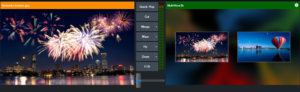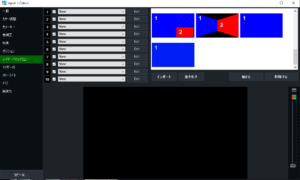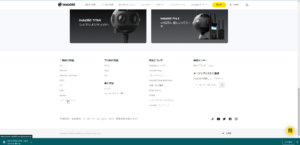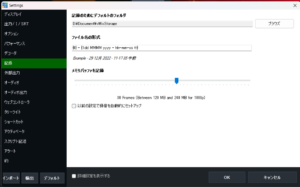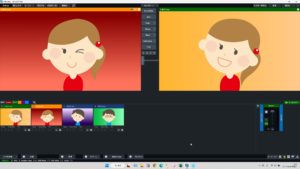 ※スティンガートランジションは、vMix HDなど複数のOverlayチャンネルを持つvMixエディションでのみサポートされています。
※スティンガートランジションは、vMix HDなど複数のOverlayチャンネルを持つvMixエディションでのみサポートされています。
Stingerトランジションは、プレビューと出力の間のトランジションに、フェードやカットの代わりにアニメーションを使用することができます。
- 入力として使用したいアニメーションを追加します。アルファ透過の高品質なアニメーションに対応するため、Image Sequenceオプションを推奨します。
- オーバーレイ設定ウィンドウで、「番号」ドロップダウン・ボックスから「スティンガー1」を選択します。
- 以下の設定を行います。
効果(Effect) スティンガーのトランジションに移行するときと、そこから移行するときの追加エフェクトを指定します。ほとんどの場合、[カット]に設定されます。
デュレーション:アニメーションの総時間をミリ秒単位で指定します。アニメーションの総時間をミリ秒またはフレームで指定します。これは通常、アニメーションの長さになります。
スティンガー入力(Stinger Input):ステップ1で追加した入力を選択します。
スティンガーカットポイント:プレビューと出力入力の間でトランジションがカットされるポイントを指定します。アニメーションにアルファチャンネルがある場合、これは通常、アニメーションがスクリーン全体をカバーするポイントになります。 - オーバーレイの下に表示する スティンガーのトランジションが、現在スクリーン上にあるオーバーレイ (1-4) の下に表示される場合は、このボックスにチェックを入れます。
メインウィンドウで、画面中央の4つのトランジションボタンのうち、Stinger 1を選択します。スティンガーのトランジションが必要な場合は、他のエフェクトと同じようにトランジションボタンをクリックするだけです。